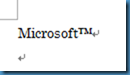Word様の得意な機能にマクロなんて超先進的な機能がある。
この機能のおかげで他のOFFICEソフトやGoogleDoc等の追随を全く許さない。
好きな操作をマクロにしてショートカットを割り当てればどんな操作も一発完了。
このあいだも段落削除の機能を作ってショートカットに割り当てた。
ショートカットはマクロを作るときに同時にアサインできるので非常に便利だ。
さて、今日おもむろにWordを開いて早速段落を削除しようと思ったのだが、アサインしたショートカットキーを失念してしまった。
マクロを作るときにアサインしたのだからマクロを見れば判るだろうと思ったのだが、マクロ関連の画面にそれらしきものは見つからない。
なぜ?と思ってみても始まらないのでアチラコチラ探してやっと見つける。
「Wordオプション」「リボンのユーザー設定」「ユーザー設定」「分類リストボックス」でマクロを選択。
「マクロ」で該当のマクロを選択すると「現在のキー」にショートカットキーが表示される。
ん~、リボンの設定などした覚えは無いのだが・・・・。
などと思ってはいけないのだろう。